Faktura kosztowa - wprowadzenie
Faktury kosztową można wprowadzać w program księgowym online mKsiegowa.pl w module Zakupy -> Faktura kosztowa.
Faktura kosztowa bazuje bezpośrednio na kontach księgi głównej i nie wymaga stosowania pozycji kartoteki, jak Faktura zakupu dostępna w niektórych abonamentach. Przy wprowadzaniu faktury kosztowej program tworzy zapis typu Faktura Dostawcy w dzienniku księgowań (tak samo, jak w fakturze zakupu).
Nagłówek faktury
Wprowadzanie faktury rozpoczynamy od wybrania dostawcy w polu Dostawca.
Dla podmiotów zagranicznych faktura zakupu jest wprowadzana w walucie określonej w kartotece dostawcy. Na ekranie faktury pojawia się wiersz Kurs Wymiany. Kursy Wymiany zapisują się automatycznie w programie na podstawie średniego kursu NBP. Można je zobaczyć i modyfikować w module Księgowość, funkcją Kursy wymiany.
Księgowanie faktur od podmiotów zagranicznych następuje zgodnie z zasadami obowiązującymi dla importu usług (tzw. faktura wewnętrzna).
Pole Identyfikator Dostawcy pozwala na wprowadzenie numeru faktury nadanego przez dostawcę.
Numer ewidencyjny faktury
Numer ewidencyjny jest wewnętrznym numerem faktury w systemie. Program generuje numer automatycznie. Możemy tworzyć kilka ciągów numeracyjnych faktur zakupu (typu Faktura Dostawcy). Sposób definiowania ciągów jest opisany w Ustawieniach numeracji.
 Uwaga:
Uwaga:W przypadku, gdy w trakcie zakończenia wprowadzania faktury program wyświetla komunikat, że numer ewidencyjny został już wcześniej użyty, wówczas trzeba wpisać inny numer.
Daty dostępne przy wprowadzaniu faktury
W magłówku dokumentu wprowadzamy:
- Data Wystawienia – oznacza dzień, w którym wystawiono fakturę;
- Data Otrzymania – dzień otrzymania faktury; z tą datą faktura zostanie zapisana do Rejestru VAT Zakupu;
- Data Zakupu - dzień, w którym towar lub usługa została zakupiona; z tą datą dokument zostanie zaksięgowany;
- Data Płatności – data płatności faktury;

Zapis do rejestru VAT w innym okresie
Faktura może zostać zapisana do rejestru VAT w innym okresie, niż data księgowania (data zakupu). W takiej sytuacji zapisy w tym okresie mogę się nie bilansować. Aby tego uniknąć, program pozwala na księgowanie za pomocą konta rozliczeń międzyokresowych VAT naliczonego. W dalszej części opisujemy sposób księgowania przy zastosowaniu konta rozliczeń międzyokresowych VAT naliczonego.
Zawartość faktury
Poniżej, w sekcji Pozycje Dokumentu wybieramy konta kosztowe. Po określeniu ilości oraz ceny, klikamy na Dodaj Pozycję z prawej strony.
Uwaga: jeżeli potrzebujesz zaksięgować dokument na konto inne niż kosztowe (np. zaliczkę), skontaktuj się z nami.
W dowolnym momencie można modyfikować wprowadzone wcześniej pozycje. W tym celu należy kliknąć ikonkę  po prawej stronie wybranego wiersza.
po prawej stronie wybranego wiersza.
VAT z faktury zakupu może być naliczony w całości lub w odpowiedniej proporcji. Wartość współczynnika udziału sprzedaży opodatkowanej VAT w sprzedaży ogółem można ustawić w ustawieniach Roku podatkowego. Zobacz sposób odliczenia VAT wg proporcji.
Stopka dokumentu
W dolnej części dokumentu możemy wybrać sposób płatności.
Dla dostawców, którzy mają zdefiniowany sposób płatności gotówką można zarejestrować zapłatę za fakturę przez kasę (należy wybrać odpowiednią kasę) lub, w przypadku wybrania płatności opóźnionej, płatność można zarejestrować później. Płatności opóźnione rejestruje się w module Zakupy -> Wprowadzanie płatności dla Dostawców.
Jeżeli zaznaczona została płatność przez kasę lub konto typu Zaliczki pracownicze, wówczas program pozwoli na automatyczne wygenerowanie i zaksięgowanie dokumentu płatności za fakturę. W tym celu trzeba w polu Generuj KW automatycznie wybrać Tak. Przeczytaj na temat rozliczania faktur zapłaconych z zaliczki.
 Uwagi:
Uwagi:- faktury zakupu można wprowadzać tylko w ramach wybranego roku podatkowego; rok podatkowy ustawia się w module Ustawienia -> Ustawienia Ogólne
- data wystawienia faktury musi być większa niż określona w Zamykaniu Dziennika
- faktury zakupu można modyfikować do momentu zamknięcia dziennika lub roku podatkowego
Faktura zakupu w walucie obcej
Jeżeli Dostawca ma w kartotece zdefiniowaną walutę inną niż PLN, program pozwala wprowadzić fakturę w walucie dostawcy.
Po wybraniu dostawcy, na ekranie pojawiają się dodatkowe pola:
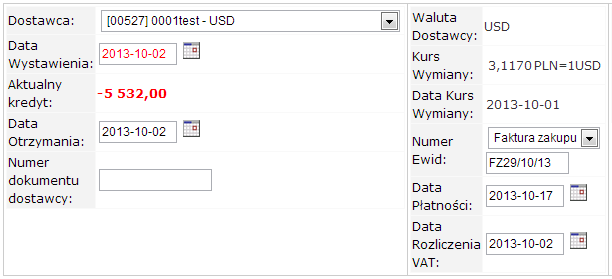
- w polu Kurs Wymiany pojawia się kurs z tabeli kursów
- jeżeli kurs jest niedostępny w tabeli, program próbuje połączyć się do serwera NBP i pobrać kurs; pobrany kurs można zmieniać, w zależności od potrzeb;
- w polu Data Kurs Wymiany wyświetlana jest data, z jaką kurs jest pobierany; program przyjmuje datę na dzień wcześniej niż Data Otrzymania
Zapis do rejestru i deklaracji VAT
Jeżeli program jest skonfigurowany do obsługi podatku VAT, faktury zakupu zostają zapisane do rejestru VAT.
Przygotowaliśmy tabelkę z podstawowymi zasadami zapisu faktury do rejestru VAT.
Uwaga: program w obecnej wersji nie pozwala na zapis na jednej fakturze pozycji z różnymi kategoriami VAT. Jeżeli taka sytuacja się pojawi, należy wprowadzić pozycje pogrupowane wg kategorii VAT w osobnych dokumentach.
Data zapisu w rejestrze VAT
Zapis do rejestru VAT następuje z datą określoną w polu:
-
- Data Otrzymania, jeżeli w Ustawieniach systemowych i Księgi Głównej pole Konto rozliczeń międzyokresowych VAT naliczonego jest nie używane
- Data rozliczenia VAT, jeżeli pole Konto rozliczeń międzyokresowych VAT naliczonego ma ustawione konto
Data rozliczenia VAT może dotyczyć innego okresu rozliczeniowego VAT niż data księgowania faktury (data zakupu).
Podgląd rejestru VAT
Szybki podgląd dokumentów w rejestrze VAT: Podgląd rejestru zakupów VAT.
Rozliczenie VAT naliczonego współczynnikiem
Wartość podatku naliczonego zależy również od współczynnika udziału sprzedaży opodatkowanej VAT w sprzedaży ogółem. Zobacz sposób odliczenia VAT wg proporcji.
Podstawy prawne
Aktualnie obowiązujące zasady odliczenia VAT opisujemy w poradniku.
Sposób księgowania faktur zapłaconych z zaliczki
Dla faktur zapłaconych z zaliczki ustawienia są następujące:
- w polu Sposób Płatności wybieramy konto rozliczeniowe typu Zaliczki pracownicze
- w polu Generuj KW automatycznie wybieramy Tak
Faktura zostaje jednocześnie rozliczona wprowadzoną zapłatą.
Elektroniczne archiwum
W przypadku wykupienia abonamentu z dodatkową opcją archiwum elektronicznego, po wprowadzeniu dokumentu, w dodatkowym menu pojawi się pozycja Dodaj załącznik.
Załącznik można wyświetlić w ekranie podglądu księgowania dokumentu; najłatwiej jest zobaczyć załącznik poprzez Dziennik Księgowań lub Przegląd Transakcji Dostawcy.
Przeglądanie i dodawanie załączników jest również dostępne w module Ustawienia -> Dokumenty księgowe - dodawanie kopii dokumentów źródłowych.

